Brother PT-18R User's Guide

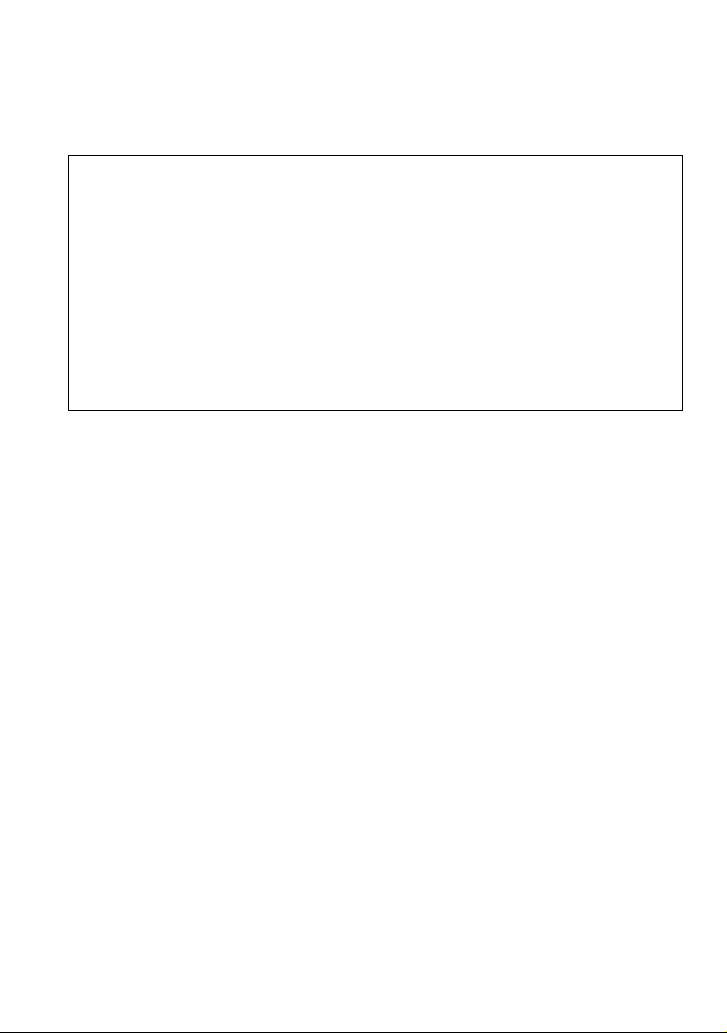
Konformitätserklärung
(Nur Europa)
Wir, BROTHER INDUSTRIES, LTD.
15-1, Naeshiro-cho, Mizuho-ku, Nagoya, 467-8561, Japan
erklären, dass sich dieses Produkt in Übereinstimmung mit den grundlegenden Anforderungen und anderen relevanten Bestimmungen der Richtlinien 2004/108/EG
und 2005/32/EG befindet.
Der Netzadapter AD-18ES befindet sich in Übereinstimmung mit den grundlegenden
Anforderungen und anderen relevanten Bestimmungen der Richtlinie 2006/95/EG.
Die Konformitätserklärung befindet sich auf unserer Website. Gehen Sie bitte zu
http://solutions.brother.com -> wählen Sie Ihre Region (z. B. Europe) ->
wählen Sie Ihr Land -> wählen Sie Ihr Modell -> wählen Sie „Handbücher“ ->
wählen Sie Konformitätserklärung (*Wählen Sie Ihre Sprache, falls erforderlich).
• Microsoft und Windows sind eingetragene Warenzeichen der Microsoft Corporation,
USA.
• Alle anderen in diesem Handbuch erwähnten Produktnamen und Produktbezeichnungen sind Warenzeichen oder eingetragene Warenzeichen der betreffenden Firmen.
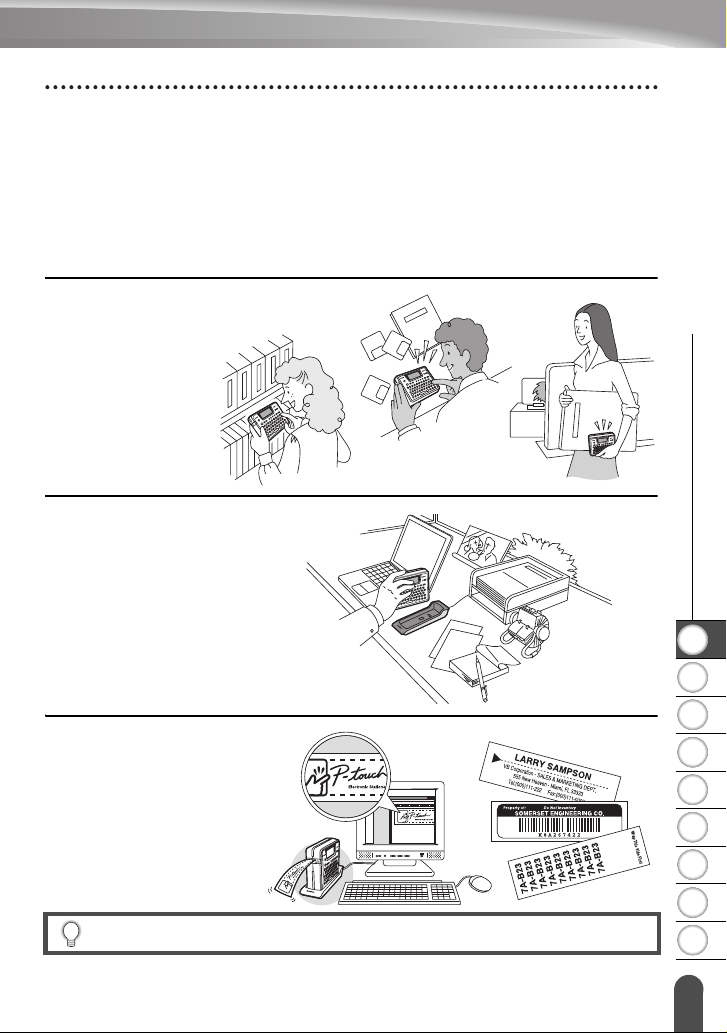
EINFÜHRUNG
Mit dem Brother P-touch 18R lassen sich Etiketten für die verschiedensten Zwecke
erstellen. Sie können zwischen unterschiedlichen Schriften, Druckstilen und
Rahmenarten wählen, Barcodes einfügen, die Etiketten beim Ausdruck automatisch
fortlaufend nummerieren oder eines der verschiedenen Autoformate zum schnellen und
einfachen Erstellen von Etiketten verwenden. Es sind viele laminierte und nicht laminierte
Schrift-bänder in unterschiedlichen Breiten (6, 9, 12, 18 mm) sowie in markanten Farben
erhältlich, mit denen Sie Ihre Etiketten zweckmässig gestalten können. Durch Spezialbänder, wie Flexi-Tapes und extra stark klebende Bänder, haften die Etiketten auch an
dünnen Leitungen, kantigen und rauen Gegenständen.
• Durch den wieder
aufladbaren Akku
können Sie den
P-touch problemlos
überall einsetzen.
• In der Ladestation kann der
P-touch jederzeit griff- und
betriebsbereit aufbewahrt
werden.
z EINFÜHRUNG
1
• Durch den Anschluss des
P-touch an einen Computer
stehen zahlreiche
zusätzliche Funktionen und
Gestaltungsmöglichkeiten
zum Erstellen
professioneller Etiketten zur
Verfügung.
Lesen Sie zur Installation der Software die mitgelieferte Software-Installationsanleitung.
2
3
4
5
6
7
8
9
1
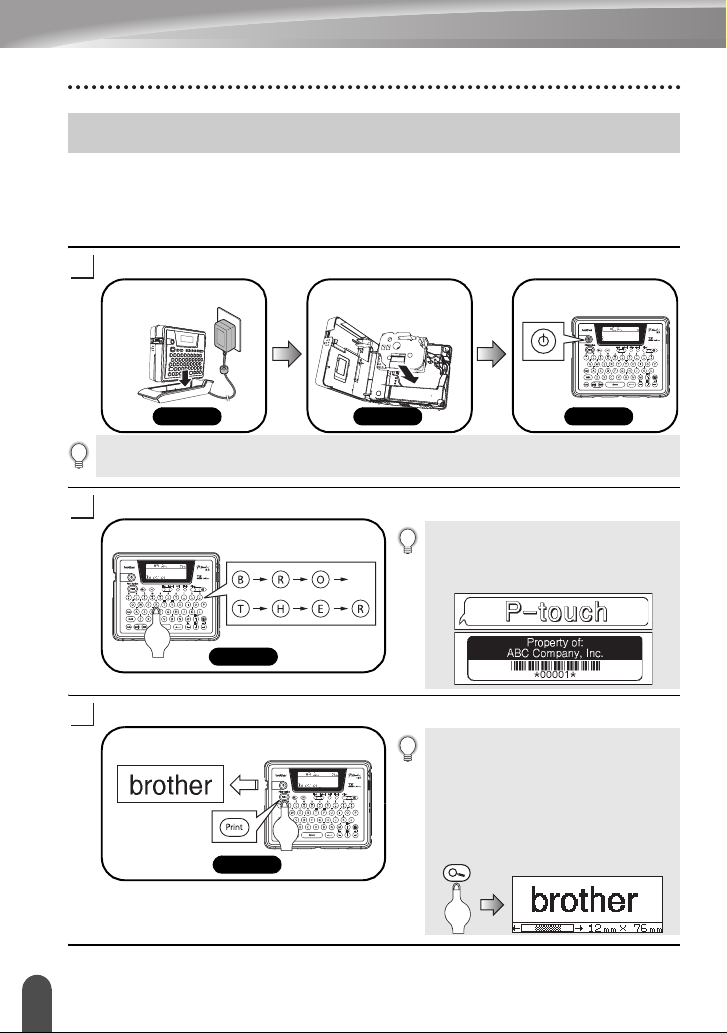
EINFÜHRUNG
So einfach können Sie Ihr erstes Etikett erstellen
In diesem Abschnitt wird gezeigt, wie einfach und schnell ein Eitkett mit dem P-touch 18R
erstellt werden kann.
Etikett mit dem P-touch erstellen
Bereiten Sie den P-touch wie folgt vor.
1
Akku einlegen und
aufladen
S. 16 S. 19 S. 21
Falls der Akku noch nicht aufgeladen ist und Sie ein Etikett erstellen möchten, können Sie den
Netzadapter auch direkt an den P-touch anschliessen (siehe Seite 19).
Geben Sie den Text ein.
2
Text über die Tastatur eingeben
Schriftbandkassette einlegen
P-touch einschalten
Durch zahlreiche Schrift- und
Formateinstellungen können Sie die
Etiketten ansprechend und
abwechslungsreich gestalten.
Drucken Sie das Etikett.
3
Etikett ausdrucken
So einfach können Sie Ihr erstes Etikett erstellen
2
S. 23
S. 45
Vor dem Ausdruck können Sie das
Layout mit der Vorschau-Funktion
überprüfen und anschliessend noch
Änderungen vornehmen, ohne dass
unnötig Band durch Drucken eines nicht
fertigen Etikettes verbraucht wird.
"Vorschau-Funktion"
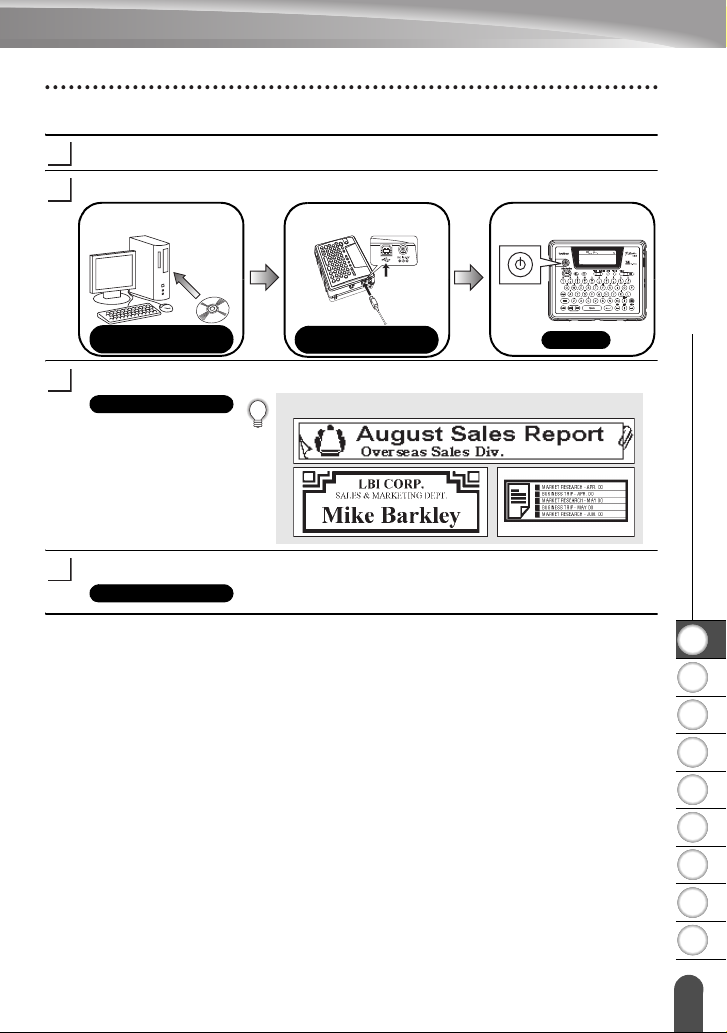
Etikett am Computer erstellen
Bereiten Sie den P-touch vor. (Lesen Sie dazu Schritt 1 im vorherigen Abschnitt.)
1
Bereiten Sie den Computer wie folgt vor:
2
Software installieren.
USB-Kabel anschliessen.
P-touch einschalten.
z EINFÜHRUNG
Software-
Installationsanleitung
Geben Sie den Text im P-touch Editor ein.
3
Software-Hilfe
Drucken Sie das Etikett.
4
Software-Hilfe
Installationsanleitung
Software-
"Zum Erstellen professioneller Etiketten"
S. 21
1
2
3
4
5
6
7
8
So einfach können Sie Ihr erstes Etikett erstellen
9
3
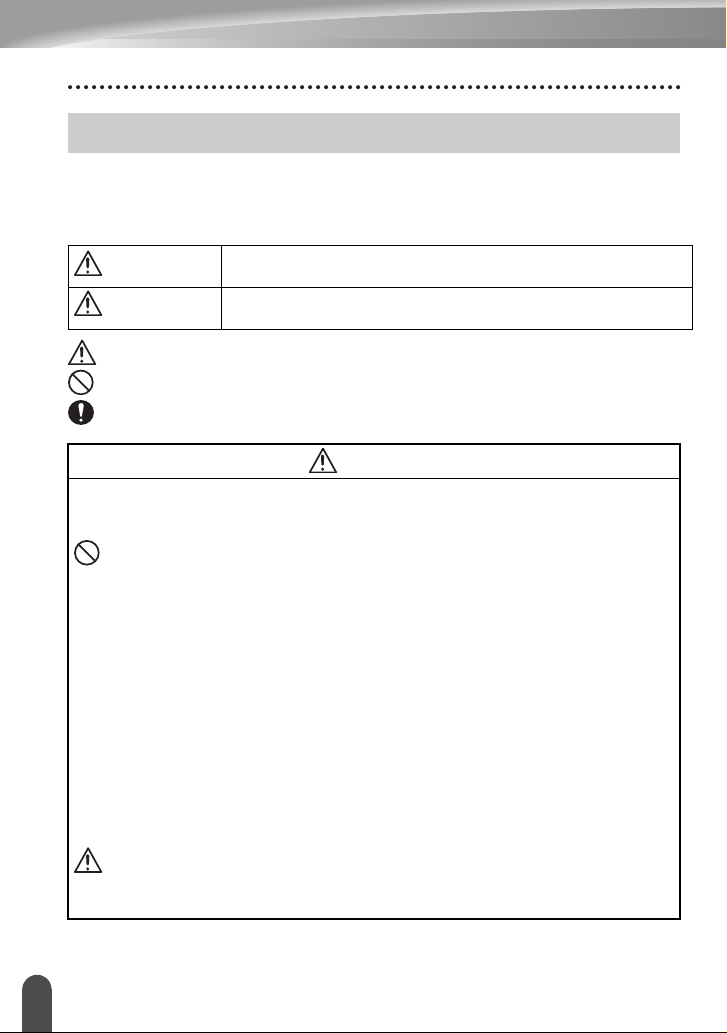
EINFÜHRUNG
Sicherheitshinweise
Bitte beachten Sie die folgenden Hinweise, um Ihren P-touch sicher zu verwenden und
Verletzungen sowie eine Beschädigung des Gerätes zu vermeiden. Die folgenden
Symbole weisen auf Gefahren hin, die bei Nichtbeachtung der Hinweise auftreten
können.
WARNUNG
VORSICHT
:
Dieses Symbol zeigt an, dass durch die Handlung Gefahren entstehen können.
:
Dieses Symbol zeigt an, dass die Handlung nicht ausgeführt werden darf.
:
Dieses Symbol zeigt an, dass die Handlung ausgeführt werden muss.
Aufladbarer Akku
Beachten Sie diese Hinweise, um das Auslaufen von Flüssigkeit, Überhitzung,
Beschädigungen, Feuer, Brände oder andere Gefahren und Verletzungen zu vermeiden.
• Werfen Sie den Akku nicht in offenes Feuer und setzen Sie ihn nicht extremer
Hitze aus (z.B. durch Löten und Schweissen). Nehmen Sie keine Veränderungen
am Akku vor und versuchen Sie nicht, ihn auseinander zu bauen.
• Achten Sie darauf, dass keine Gegenstände aus Metall die Kontakte des Akkus
berühren und dadurch einen Kurzschluss verursachen.
• Bewahren Sie den Akku nicht zusammen mit Gegenständen aus Metall auf.
• Entfernen Sie nicht die Plastikhülle des Akkus und verwenden Sie den Akku nicht,
wenn die Plastikhülle entfernt oder beschädigt wurde.
• Verwenden Sie nur die speziell für diesen Akku entwickelte Ladestation.
Verwenden Sie keine andere Ladestation.
• Laden Sie den Akku nicht in extrem warmer Umgebung auf.
• Vertauschen Sie nicht den „+“ und „-“-Pol des Akkus.
• Falls Gerüche austreten oder sich der Akku erhitzt, verfärbt, verformt oder andere
Veränderungen aufweist, nehmen Sie den Akku sofort aus dem P-touch und
verwenden Sie ihn nicht weiter.
• Achten Sie darauf, dass der Akku nicht nass wird.
Falls Flüssigkeit aus dem Akku austritt, achten Sie darauf, dass sie nicht in
•
die Augen gelangt.
Erblindung führen. Waschen Sie die Augen sofort mit Wasser aus und suchen Sie
einen Arzt auf.
Falls Sie diese Anweisungen nicht beachten, kann dies zu
ernsthaften Verletzungen und Gefahren führen.
Falls Sie diese Anweisungen nicht beachten, kann dies zu
Verletzungen und zur Beschädigung des Gerätes führen.
WARNUNG
Wenn Akkuflüssigkeit in die Augen gelangt, kann dies zur
Sicherheitshinweise
4
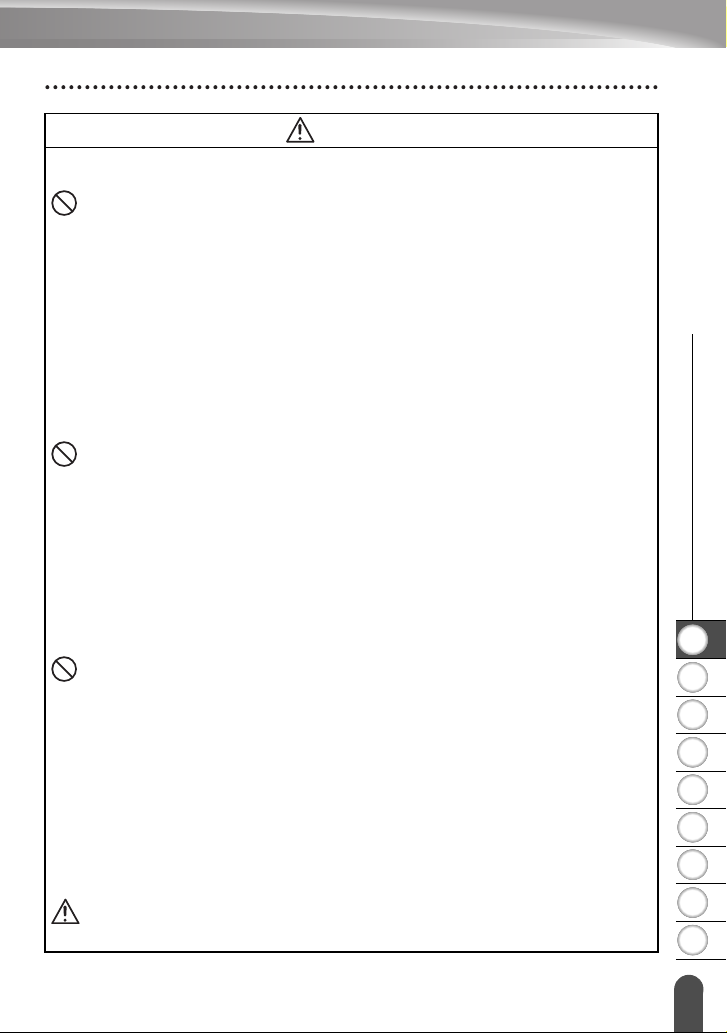
WARNUNG
Ladestation
Beachten Sie diese Hinweise, um Feuer, Überhitzung oder andere Fehler zu vermeiden.
• Achten Sie darauf, dass keine Gegenstände aus Metall die Kontakte der
Ladestation berühren und dadurch einen Kurzschluss verursachen.
• Achten Sie darauf, dass die Ladestation nicht nass wird. Falls Flüssigkeit in die
Ladestation gelangt, ziehen Sie sofort den Stecker des Netzadapters.
• Verwenden Sie die Ladestation nicht, wenn die Kontakte nass oder feucht sind.
• Verwenden Sie diese Ladestation ausschliesslich für den P-touch 18R.
• Verwenden Sie nur den für diesen P-touch entwickelten Netzadapter.
• Falls Gerüche aus der Ladestation austreten oder sich die Station erhitzt, verfärbt,
verformt oder andere Veränderungen aufweist, nehmen Sie den P-touch sofort
von der Station und lösen Sie den Netzadapter-Anschluss. Verwenden Sie das
Gerät nicht weiter.
Netzadapter
Beachten Sie diese Hinweise, um Feuer, elektrischen Schlag und Fehler zu vermeiden.
• Verwenden Sie nur den Netzadapter AD-18ES und schliessen Sie ihn nur an eine
geeignete geerdete Netzsteckdose (230 V) an.
• Achten Sie darauf, dass die Netzsteckdose nicht überlastet ist.
• Stellen Sie keine schweren Gegenstände auf Netzkabel oder Netzstecker. Ziehen
Sie nicht am Kabel und verbiegen Sie es nicht mit Gewalt.
• Verwenden Sie kein beschädigtes Netzkabel.
• Fassen Sie den Netzadapter oder Netzstecker nicht mit nassen Händen an.
• Achten Sie darauf, dass der Netzstecker richtig in der Steckdose sitzt. Verwenden
Sie keine Steckdose, die nicht richtig befestigt ist.
P-touch
Beachten Sie diese Hinweise, um Feuer, elektrischen Schlag und Fehler zu vermeiden.
• Nehmen Sie keine Veränderungen am Gerät vor und nehmen Sie es nicht
auseinander.
• Achten Sie darauf, dass der P-touch nicht herunterfällt, nicht starken
Erschütterungen ausgesetzt oder anderweitig beschädigt wird.
• Achten Sie darauf, dass keine Flüssigkeit auf oder in den P-touch gelangt.
• Benutzen Sie den P-touch nicht, wenn ein Fremdkörper in das Gerät gelangt ist.
Falls ein Fremdkörper in den P-touch gelangt ist, schalten Sie den P-touch sofort aus,
ziehen den Netzadapter ab, entfernen den Akku und verwenden das Gerät nicht
weiter.
• Falls Gerüche austreten oder sich der P-touch erhitzt, verfärbt, verformt oder
andere Veränderungen aufweist, nehmen Sie ihn sofort aus der Ladestation,
ziehen den Netzadapter ab, entfernen den Akku und verwenden das Gerät nicht
weiter.
• Halten Sie die Verpackungsmaterialen des P-touch von Kindern fern. Bewahren
Sie sie ausserhalb der Reichweite von Kindern auf, um Erstickungsgefahr zu
vermeiden.
z EINFÜHRUNG
1
2
3
4
5
6
7
8
9
Sicherheitshinweise
5
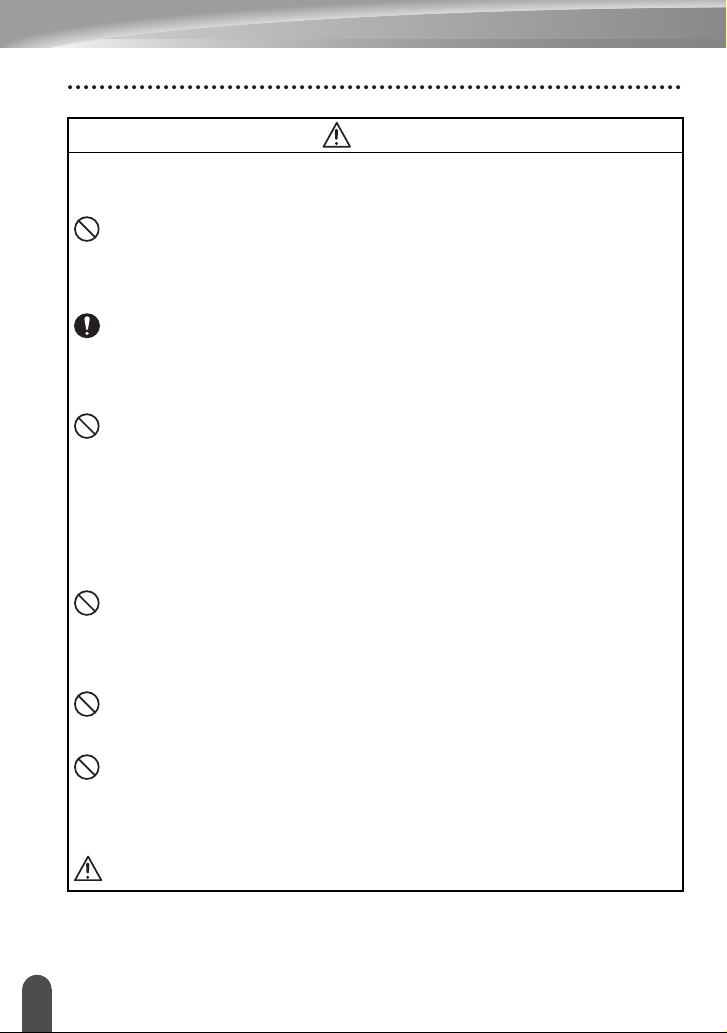
EINFÜHRUNG
Vorsicht
Wieder aufladbarer Akku
Beachten Sie diese Hinweise, um das Auslaufen von Flüssigkeit, die Überhitzung,
Beschädigungen, Fehler und eine Verkürzung der Lebensdauer des Akkus zu vermeiden.
• Setzen Sie den Akku keinen Schlägen oder Erschütterungen aus.
• Setzen Sie den Akku keiner direkten Sonneneinstrahlung und keinen extrem
hohen Temperaturen aus.
• Entfernen Sie den Akku, wenn Sie den P-touch längere Zeit nicht verwenden
möchten.
• Falls Akkuflüssigkeit auf Ihre Haut oder Kleidung gelangt, waschen Sie die
betroffenen Bereiche sofort gründlich mit klarem Wasser ab. Die Akkuflüssigkeit
ist schädlich für die Haut.
Ladestation
Beachten Sie diese Hinweise, um Feuer, elektrischen Schlag und Kurzschluss zu vermeiden.
• Setzen Sie die Ladestation nicht direktem Sonnenlicht oder extremer Wärme (wie
z.B. in der Nähe von Heizungen oder anderen Wärmequellen), keiner hohen
Luftfeuchtigkeit und keiner extrem staubigen Umgebung aus.
• Bauen Sie die Ladestation nicht auseinander und nehmen Sie keine
Veränderungen an der Ladestation vor.
• Setzen Sie die Ladestation keinen Erschütterungen aus und achten Sie darauf,
dass sie nicht herunterfällt.
• Bewahren Sie die Ladestation nicht zusammen mit Gegenständen aus Metall auf.
Netzadapter
• Ziehen Sie den Netzadapter-Stecker aus der Steckdose und lösen Sie den
Netzadapteranschluss an der Ladestation bzw. am P-touch, wenn Sie den Ptouch längere Zeit nicht benutzen möchten.
• Ziehen Sie nur am Stecker und nicht am Kabel, um den Netzanschluss zu lösen.
Schneideeinheit
• Fassen Sie die Klinge der Schneideeinheit nicht mit den Fingern an, um
Verletzungen zu vermeiden.
Verwendung/Lagerung
• Stellen Sie den P-touch und die Ladestation nicht in hohe Regale, auf instabile
Standflächen usw. Sie könnten herunterfallen und Verletzungen verursachen.
• Legen Sie keine schweren Objekte auf den P-touch oder die Ladestation. Sie
könnten herunterfallen und Verletzungen verursachen.
Speicher
• Durch Fehler, Reparatur oder einen zu schwach aufgeladenen Akku werden alle
gespeicherten Daten gelöscht.
Sicherheitshinweise
6
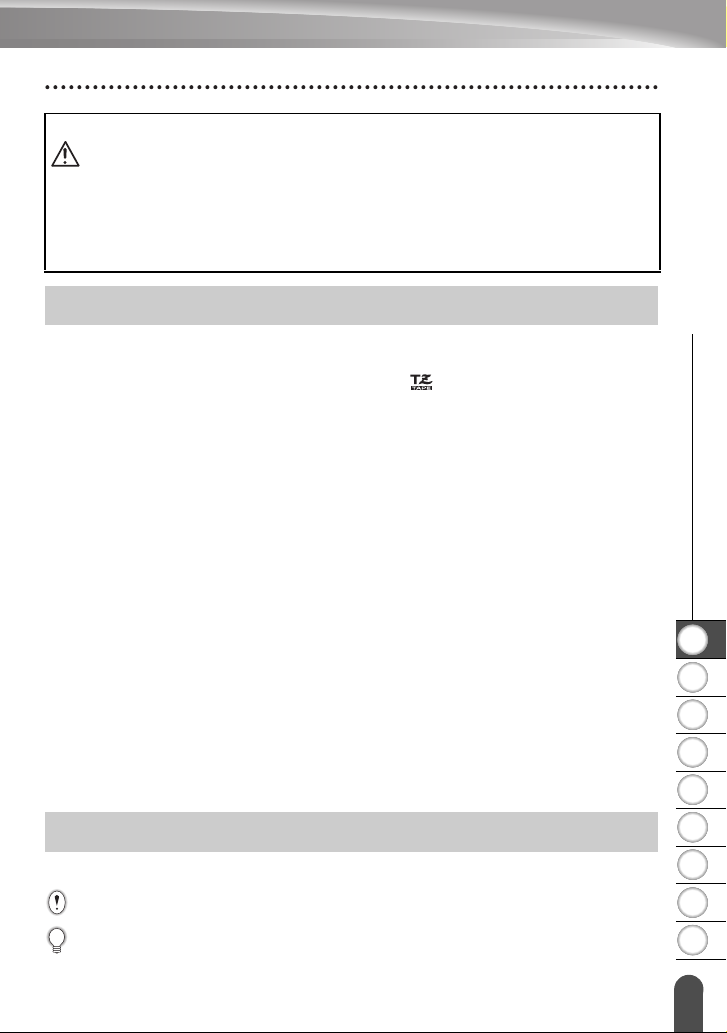
Schriftbänder
• In Abhängigkeit von den Umgebungsbedingungen und dem Zustand bzw. der
Beschaffenheit der Gegenstände, auf denen die Etiketten befestigt werden,
können sich die Etiketten ablösen oder verfärben. Beim Entfernen der Etiketten
können Rückstände von Klebstoff oder Farbe auf dem Gegenstand verbleiben
oder der Gegenstand auf andere Weise beeinträchtigt werden. Befestigen Sie
daher ein kleines Stück Band zu Testzwecken an einer nicht direkt sichtbaren
Stelle des Gegenstandes, bevor Sie das endgültige Etikett befestigen.
Allgemeine Hinweise
• Verwenden Sie den P-touch 18R nur, wie in diesem Handbuch beschrieben, um Gefahren
und eine Beschädigung des Gerätes zu vermeiden.
• Verwenden Sie nur die original TZ-Bänder mit dem -Symbol.
• Ziehen Sie nicht am Band und drücken Sie nicht auf das Band in der Kassette.
• Stecken Sie keine Fremdkörper in den Bandausgabe-Schlitz, den Netzadapter-, USBAnschluss usw.
• Versuchen Sie nicht zu drucken, wenn die Bandkassette leer oder keine Bandkassette
eingelegt ist, weil dadurch der Druckkopf beschädigt werden kann.
• Berühren Sie den Druckkopf nicht mit den Fingern.
• Beachten Sie, dass alle gespeicherten Daten gelöscht werden, wenn der Akku nicht
angschlossen ist oder leer wird und kein Netzadapter angeschlossen ist.
• Verwenden Sie keinen Verdünner, Benzin, Alkohol und keine anderen organischen
Flüssigkeiten zur Reinigung des P-touch.
• Setzen Sie den P-touch nicht direkter Sonneneinstrahlung (oder anderen Wämequellen),
extrem hohen oder extrem niedrigen Temperaturen, hoher Luftfeuchtigkeit oder extrem
staubiger Umgebung aus. Die normale Umgebungstemperatur sollte im Bereich von
°
C bis 35 °C liegen.
10
• Achten Sie darauf, dass die CD-ROM nicht zerkratzt, keinen hohen oder niedrigen
Temperaturen ausgesetzt, nicht verbogen wird und keine schweren Gegenstände auf sie
gelegt werden.
• Die Software auf der CD-ROM ist für die Verwendung mit dem P-touch vorgesehen und
kann auf mehr als einem PC installiert werden.
• Lesen Sie dieses Handbuch vor der Benutzung des P-touch aufmerksam durch und
bewahren Sie es sorgfältig zum späteren Nachschlagen auf.
z EINFÜHRUNG
1
2
3
4
5
Symbole in diesem Handbuch
Die folgenden Symbole weisen auf zusätzliche Informationen hin:
Beachten Sie diese Hinweise, um Verletzungen, Beschädigungen oder Fehler zu
:
vermeiden.
Hilfreiche Hinweise und nützliche Tipps zur effektiveren Verwendung des
:
P-touch und seiner Funktionen.
Allgemeine Hinweise
6
7
8
9
7
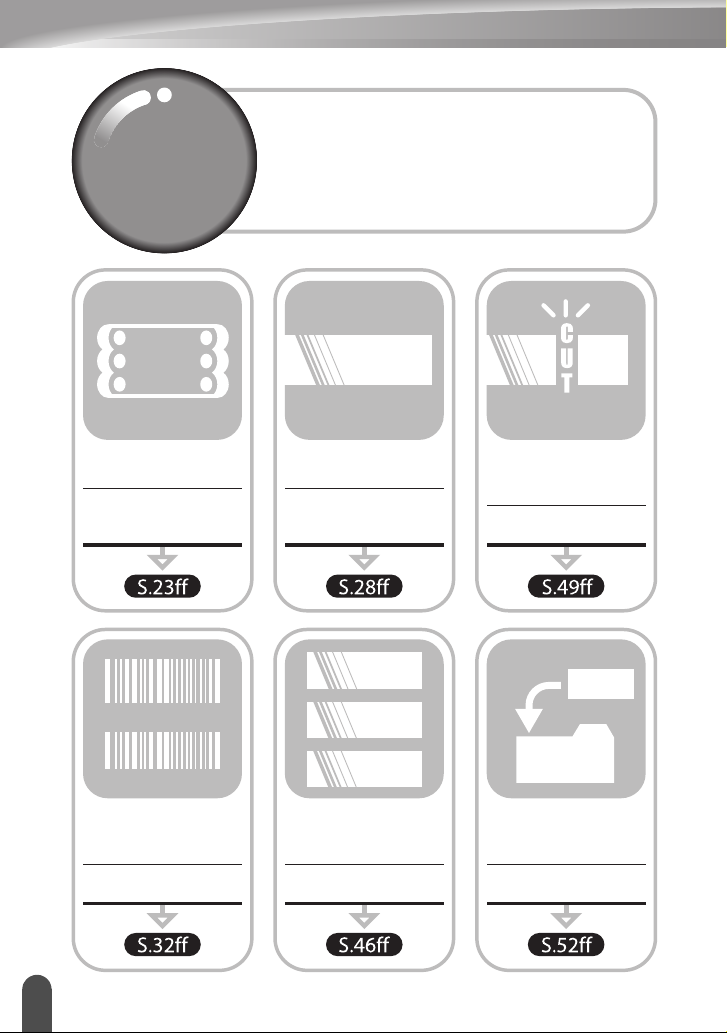
EINFÜHRUNG
A B C
Quick
Quick
Index
Index
ABC
Text, Symbole und
Akzente eingeben...
Eingabe von Texten,
Symbolen und
Akzentbuchstaben
S.23ff
Die Abbildungen unten helfen Ihnen, die
Quick Index
Beschreibung häufig verwendeter Funktionen
schnell aufzufinden.
Falls Sie die gesuchte Funktion hier nicht finden,
schauen Sie einfach im ausführlichen Inhaltsoder Stichwortverzeichnis nach.
Autoformat-
ABC
ABC
Funktion
Etikett formatieren...
Schrifteinstellungen,
Etikettenformat und
Autoformate
Randeinstellungen
und Schnittoptionen...
Schnittoptionen
Barcodes erstellen
und drucken...
Barcode-Funktion
Quick Index
8
12345678
12345678
1
2
3
Kopien drucken
(mit/ohne autom.
Nummerierung)...
Mehrere Kopien und
Auto Numm.-Funktion
ABC
Etiketten
speichern...
Eitkettenspeicher
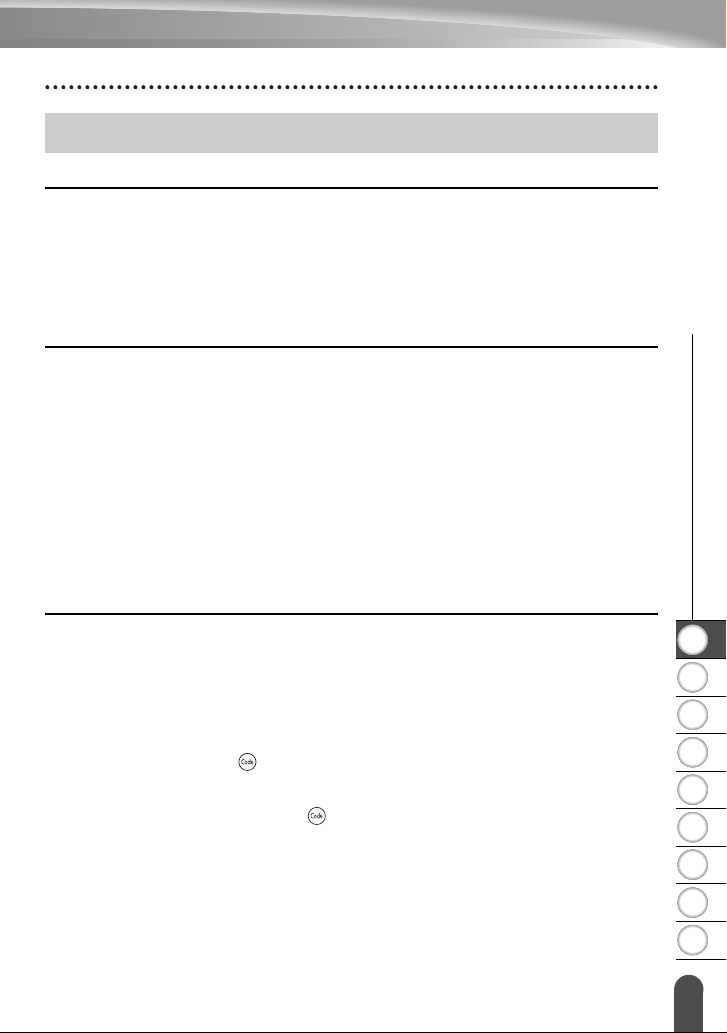
Inhaltsverzeichnis
EINFÜHRUNG......................................................................................... 1
So einfach können Sie Ihr erstes Etikett erstellen......................................................... 2
Sicherheitshinweise....................................................................................................... 4
Allgemeine Hinweise..................................................................................................... 7
Symbole in diesem Handbuch....................................................................................... 7
Quick Index ................................................................................................................... 8
Inhaltsverzeichnis.......................................................................................................... 9
INBETRIEBNAHME............................................................................... 11
P-touch 18R auspacken.............................................................................................. 11
Allgemeine Beschreibung............................................................................................ 12
LC-Display und Tastatur.............................................................................................. 13
LC-Display ........................................................................................................... 13
Tasten und ihre Funktionen ................................................................................. 14
Stromversorgung......................................................................................................... 16
Wieder aufladbaren Akku (BA-18R) verwenden .................................................. 16
Netzadapter direkt an den P-touch anschliessen ................................................ 19
Schriftbandkassette einlegen ..................................................................................... 19
P-touch ein-/ausschalten ............................................................................................ 21
Band vorlaufen und abschneiden lassen ................................................................... 22
LCD-Kontrast .............................................................................................................. 22
ETIKETT ERSTELLEN .......................................................................... 23
z EINFÜHRUNG
Texteingabe und Textbearbeitung .............................................................................. 23
Text über die Tastatur eingeben .......................................................................... 23
Neue Zeile beginnen............................................................................................. 23
Cursor bewegen ................................................................................................... 23
Text einfügen........................................................................................................ 23
Text löschen ......................................................................................................... 24
Symbole eingeben ...................................................................................................... 24
Symbole mit der Taste eingeben..................................................................... 24
Symbole mit der Symbolfunktion eingeben .......................................................... 25
Akzentbuchstaben ...................................................................................................... 26
Akzentbuchstaben mit der Taste eingeben ..................................................... 26
Akzentbuchstaben als zusammengesetzte Zeichen eingeben ............................. 26
Akzentbuchstaben mit der Akzentfunktion eingeben ............................................ 27
Schrifteinstellungen..................................................................................................... 28
Etikettenformat ........................................................................................................... 30
Etikett mit Barcode erstellen ....................................................................................... 32
Barcode-Einstellung.............................................................................................. 32
Barcode-Daten eingeben ...................................................................................... 33
Barcode bearbeiten bzw. löschen......................................................................... 35
Inhaltsverzeichnis
1
2
3
4
5
6
7
8
9
9
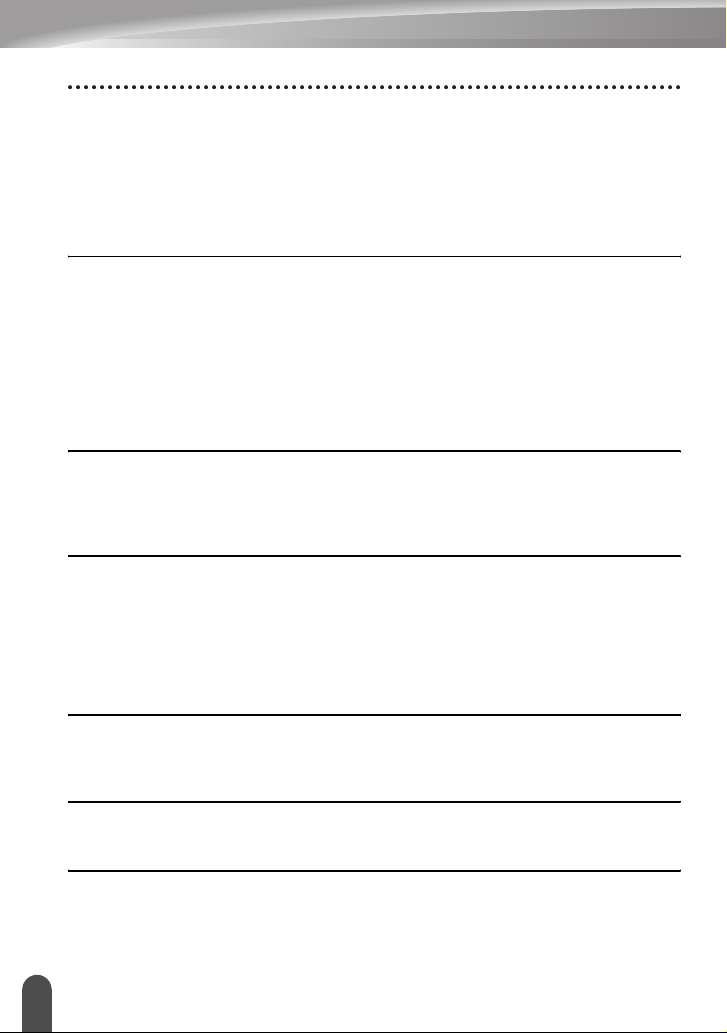
EINFÜHRUNG
Autoformate (A/F) ........................................................................................................35
Vorlagen verwenden .............................................................................................35
Blocklayouts verwenden .......................................................................................38
Währungskonverter .....................................................................................................42
Währungskonfiguration..........................................................................................42
Währung konvertieren ...........................................................................................44
ETIKETTEN DRUCKEN ........................................................................ 45
Vorschau .....................................................................................................................45
Etikett drucken ............................................................................................................45
Etikett einmal ausdrucken......................................................................................46
Mehrere Kopien drucken .......................................................................................46
Automatische Nummerierung ...............................................................................47
Spiegeldruck .........................................................................................................48
Schnittoptionen ...........................................................................................................49
Etiketten befestigen .....................................................................................................51
ETIKETTENSPEICHER VERWENDEN................................................ 52
Etikett speichern ..........................................................................................................52
Gespeichertes Etikett aufrufen ....................................................................................53
Gespeichertes Etikett löschen .....................................................................................54
WARTUNG UND PFLEGE .................................................................... 55
P-touch zurücksetzen...................................................................................................55
Regelmässige Reinigung ............................................................................................55
Gehäuse reinigen ..................................................................................................55
Druckkopf reinigen ................................................................................................56
Schneideeinheit reinigen .......................................................................................56
Ladekontakte reinigen ...........................................................................................56
PROBLEMLÖSUNGEN......................................................................... 57
Was tun, wenn ... .........................................................................................................57
Fehlermeldungen ........................................................................................................60
ANHANG ............................................................................................... 63
Technische Daten........................................................................................................63
STICHWORTVERZEICHNIS................................................................. 66
Inhaltsverzeichnis
10

INBETRIEBNAHME
P-touch 18R auspacken
Vergewissern Sie sich vor Verwendung des P-touch, dass die im Folgenden gezeigten
Teile geliefert wurden.
P-touch 18R TZ-Schriftbandkassette
CD-ROM USB-Kabel
Netzadapter Akku
Ladestation Benutzerhandbuch
z INBETRIEBNAHME
1
2
Software-Installationsanleitung
P-touch 18R auspacken
3
4
5
6
7
8
9
11
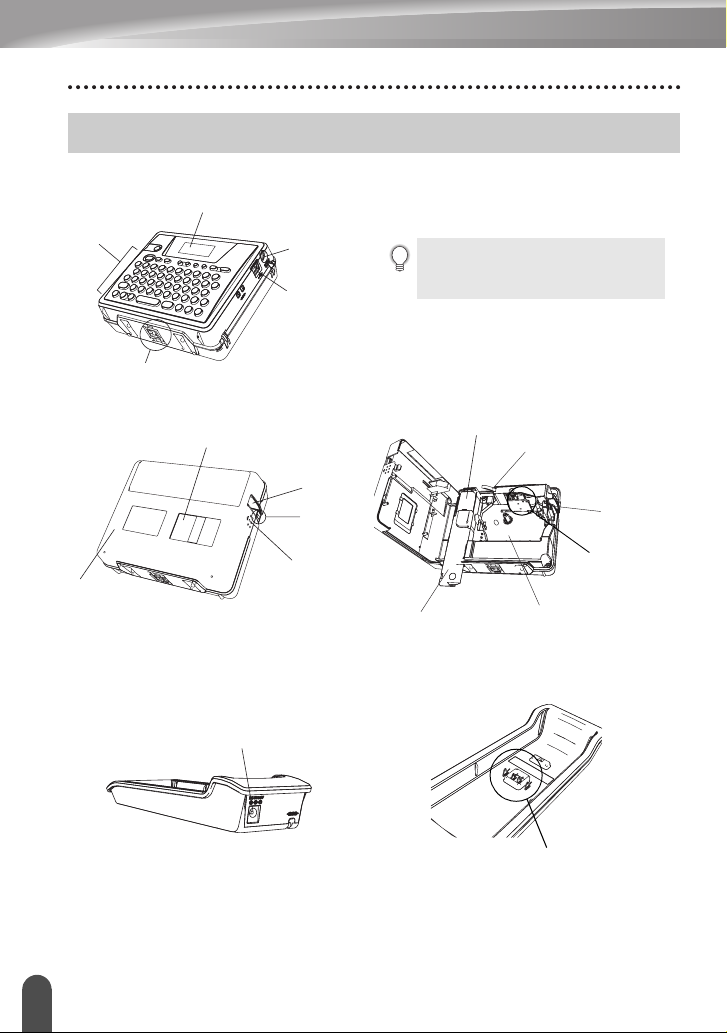
INBETRIEBNAHME
LC-Display
Tastatur
Ladekontakte
Allgemeine Beschreibung
NetzadapterAnschluss
USB-Anschluss
Für den Versand ist das LC-Display mit
einer Folie geschützt. Ziehen Sie diese
Folie vor Verwendung des P-touch ab.
Abdeckung
Ladestation
Allgemeine Beschreibung
12
Sichtfenster für
Bandvorrat
NetzadapterAnschluss
Bandausgabe
Netzanzeige
Grifffläche
zum Öffnen
der Rückwand
Akku
Akkufach-Abdeckung
Ladekontakte
Bandlösehebel
Schneideeinheit
Druck-kopf
Bandfach
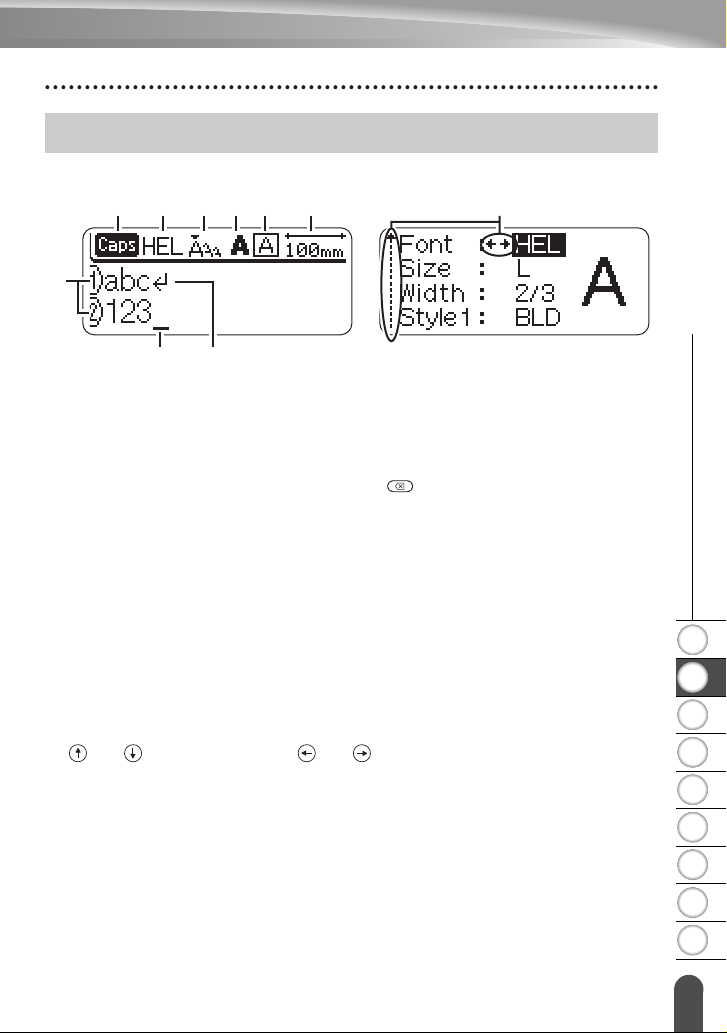
LC-Display und Tastatur
LC-Display
456789 10
1
2
3
1. Zeilennummer
Wird am Anfang jeder Zeile angezeigt und weist auf die Zeilennummer innerhalb
des Etikettes hin.
2. Cursor
Zeigt die aktuelle Schreibposition an. Neue Zeichen werden links vom Cursor eingefügt. Durch das Drücken der Korrekturtaste ( ) wird das Zeichen links vom Cursor gelöscht.
3. Zeilenende-Zeichen
Zeigt das Ende der Textzeile an.
4. Caps-Modus
Zeigt an, dass der Caps-Modus eingeschaltet ist.
5.-8. Texteinstellungen
Zeigt den aktuell gewählten Font (5), die Zeichengrösse (6), den Druckstil (7) und
die Rahmeneinstellung (8) an.
9. Etikettenlänge
Zeigt die Länge des Etikettes entsprechend dem eingegebenen Text an.
10.Auswahlanzeigen
Zeigen an, dass Einstellungen gewählt werden können. Wählen Sie mit den Tasten
und die Funktion und mit und die gewünschte Einstellung.
z INBETRIEBNAHME
1
2
3
4
LC-Display und Tastatur
5
6
7
8
9
13
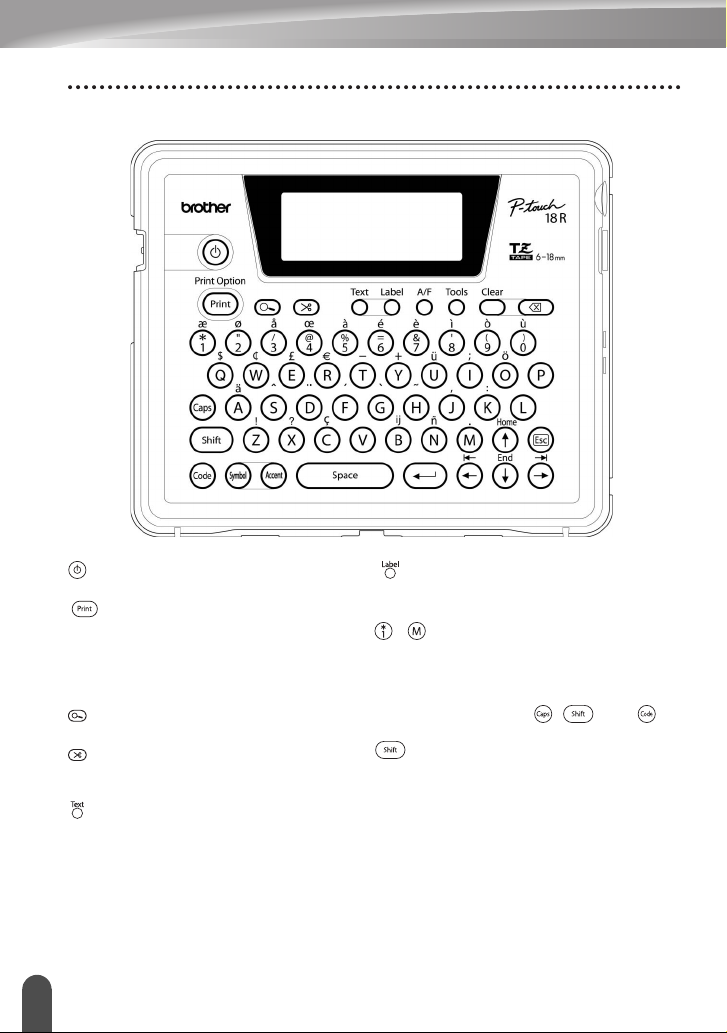
INBETRIEBNAHME
Tasten und ihre Funktionen
(Ein/Aus-Taste):
• Zum Ein- und Ausschalten des P-touch.
(Drucken):
• Zum Drucken des aktuell angezeigten
Etikettes.
• Zum Aufrufen des Druckmenüs, wenn
diese Taste bei gedrückt gehaltener
Code-Taste ausgelöst wird.
(Vorschau):
• Zeigt eine Voransicht des Etikettes.
(Bandvorlauf und Schnitt):
• Schiebt das Band 22,5 mm vor und sch-
neidet es dann automatisch ab.
(Textformat):
• Öffnet ein Menü, in dem Schrifteinstel-
lungen für das Etikett vorgenommen
werden können.
(Etikettenformat):
• Öffnet ein Menü, in dem das Etikettenformat eingestellt werden kann.
- :
• Verwenden Sie diese Tasten, um Buchstaben und Zahlen einzugeben.
• Grossbuchstaben, Symbole und
Akzentbuchstaben können in Verbindung mit den Tasten , oder
eingegeben werden.
:
• Verwenden Sie diese Taste zusammen
mit den Buchstaben und Zifferntasten,
um Grossbuchstaben oder die in den
oberen Tastenhälften der Zifferntasten
abgebildeten Satzzeichen und Symbole
einzugeben.
LC-Display und Tastatur
14
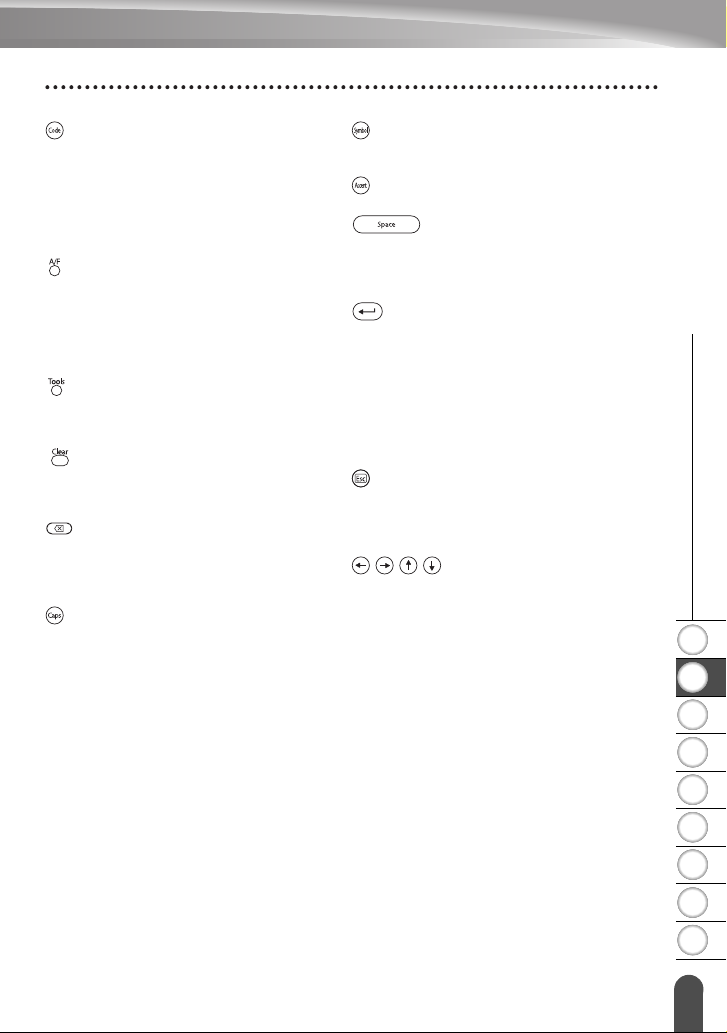
z INBETRIEBNAHME
:
• Zur Eingabe oder zum Aufrufen der über
den Tastenknöpfen blau abgebildeten
Zeichen und Funktionen halten Sie
diese Taste niedergedrückt und drücken dann die entsprechende Zeichen-,
Ziffern- oder Funktionstaste.
(Autoformate):
• Öffnet das Autoformat-Menü, in dem
Sie eine vordefinierte Vorlage oder ein
Blocklayout zum schnellen und leichten
Erstellen eines Etikettes für verschiedene Verwendungszwecke wählen können.
:
• Öffnet das Tools-Menü mit besonderen
Funktionen, wie Barcode-Erstellung,
Etikettenspeicher und Schnittoptionen.
:
• Löscht nur den gesamten Text oder den
gesamten Text einschliesslich der aktuellen Etiketteneinstellungen.
(Korrekturtaste):
• Löscht das Zeichen links vom Cursor.
• Bricht eine Einstellungsänderung ab
und kehrt wieder zum vorherigen Schritt
bzw. zur Texteingabe zurück.
:
• Schaltet den Caps-Modus zur kontinuierlichen Eingabe von Grossbuchstaben
ein oder aus.
:
• Mit dieser Taste können Symbole
eingegeben werden.
:
• Zur Eingabe von Akzentbuchstaben.
• Zur Eingabe eines Leerzeichens.
• Beim Einstellen von Funktionen kann
• Bei der Texteingabe kann mit dieser
• Beim Änderung von Funktionseinstel-
• Bricht die aktuelle Funktion oder Ein-
• Bewegt den Cursor bei der Texteingabe
(Leertaste):
mit dieser Taste wieder die werkseitige
Einstellung gewählt werden.
:
Taste eine neue Zeile begonnen werden.
lungen oder bei der Eingabe von Symbolen oder Akzentbuchstaben können
mit dieser Taste die gewählten Einstellungen bzw. Zeichen übernommen werden.
:
stellung ab und kehrt wieder zum vorherigen Schritt bzw. zur Texteingabe
zurück.
:
oder bei der Auswahl von Symbolen,
Akzentbuchstaben und Einstellungen in
Pfeilrichtung.
1
2
LC-Display und Tastatur
3
4
5
6
7
8
9
15
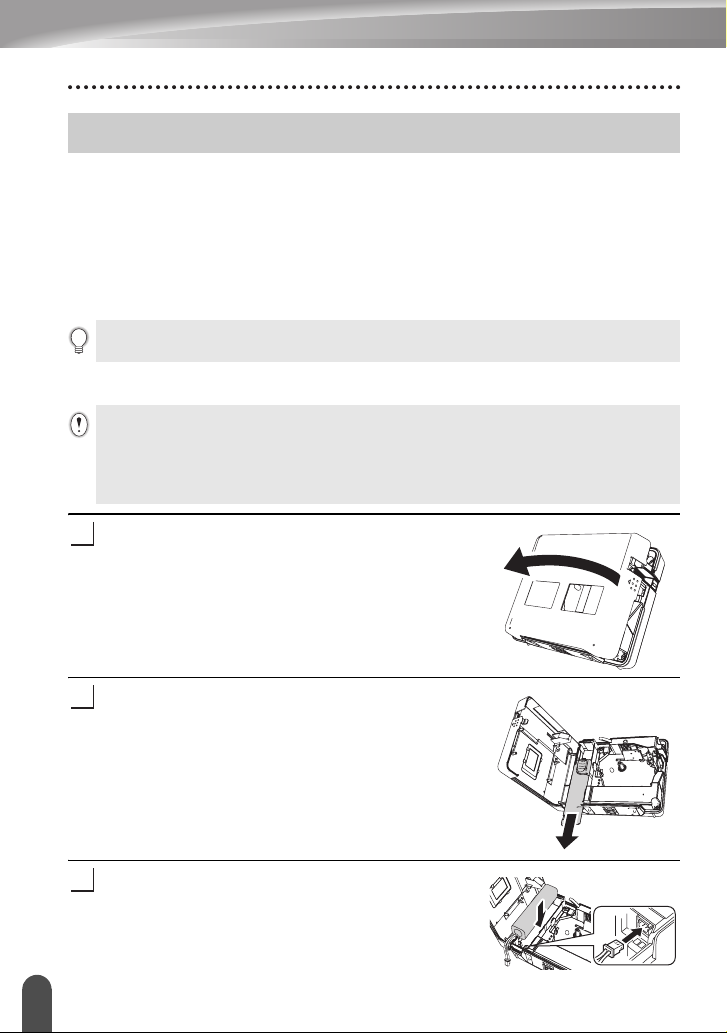
INBETRIEBNAHME
Stromversorgung
Der P-touch 18R ist mit einem wieder aufladbaren Akku ausgestattet, der es ermöglicht,
ihn überall problemlos einzusetzen. Mit dem mitgelieferten Netzadapter kann der P-touch
direkt an eine Netzsteckdose angeschlossen werden, so dass Sie ihn auch weiter verwenden können, wenn der Akku leer wird.
Wieder aufladbaren Akku (BA-18R) verwenden
Der Akku kann einfach aufgeladen werden, indem der P-touch in die Ladestation
gestellt wird, an der der Netzadapter angeschlossen ist.
Wenn Sie sofort nach dem Auspacken des Gerätes oder wenn der Akku zu schwach wird, Etiketten erstellen möchten, können Sie den Netzadapter auch direkt an den P-touch anschliessen.
Wieder aufladbaren Akku einlegen
• Lösen Sie den Netzanschluss, bevor Sie den wieder aufladbaren Akku einlegen oder wieder
aus dem P-touch herausnehmen.
• Verwenden Sie nur die speziell für den mitgelieferten Akku entwickelte Ladestation.
• Entfernen oder beschädigen Sie nicht die Plastikfolie des wieder aufladbaren Akkus bzw. verwenden Sie keinen Akku mit entfernter oder beschädigter Folie.
Drücken Sie auf die geriffelte Grifffläche an der
1
Seite des Gerätes und klappen Sie die Rückwand
auf.
16
Schieben Sie die Akkufach-Abdeckung in Pfeilrich-
2
tung, um das Akkufach zu öffnen.
Schliessen Sie den Akku wie in der Abbildung
3
gezeigt an. Achten Sie darauf, dass die Farben der
Kabel mit den entsprechenden Farbmarkierungen
am Gehäuse übereinstimmen.
Stromversorgung
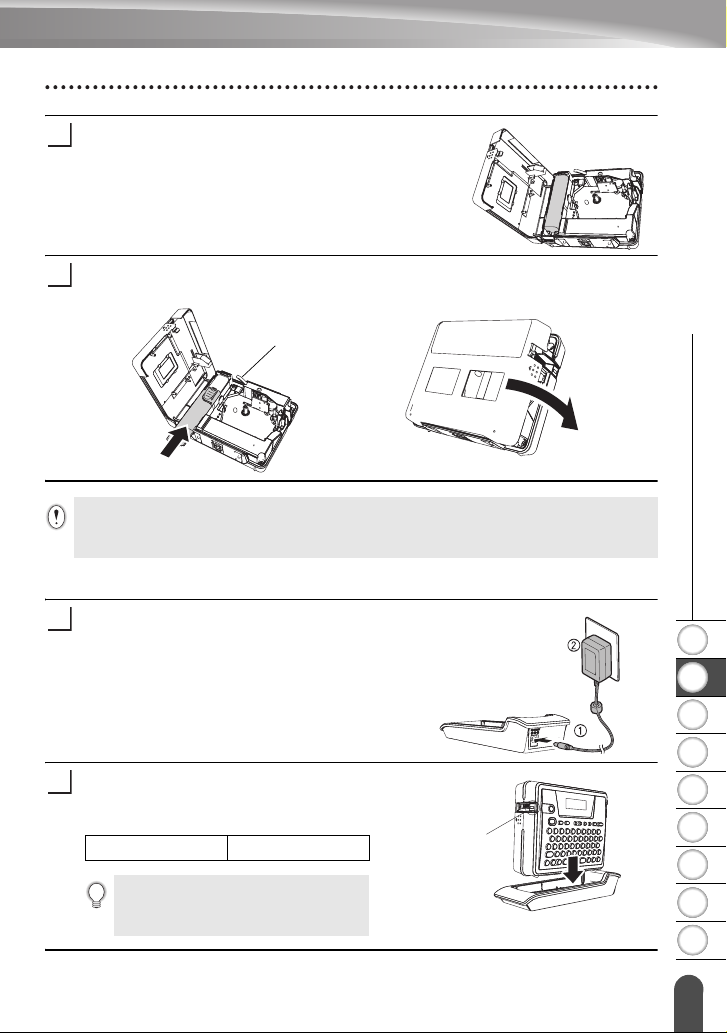
Legen Sie den Akku in das Akkufach ein und
4
drücken Sie die Kabel in das Fach, damit sie nicht
durch Schliessen der Abdeckung beschädigt werden.
Befestigen Sie die Akkufach-Abdeckung und schliessen Sie dann wieder die
5
Rückwand des P-touch.
Bandlösehebel
Vergewissern Sie sich, dass der Bandlösehebel angehoben ist, bevor Sie die Rückwand schliessen. Die Rückwand kann nicht geschlossen werden, wenn der Bandlösehebel nach unten gedrückt ist.
Akku aufladen
Schliessen Sie den kleinen Stecker des
1
Netzadapters an die Ladestation an und
stecken Sie dann den Netzstecker des
Adapters in die Steckdose.
z INBETRIEBNAHME
1
2
Stellen Sie den P-touch in die Ladestation.
2
Wenn der P-touch richtig in der Ladestation
sitzt, leuchtet die Netzanzeige des P-touch.
Ladezeit ca. 12 Stunden
Der P-touch kann wie gezeigt oder auch
andersherum (mit der Vorderseite nach
hinten) in die Ladestation gestellt werden.
Netzanzeige
Stromversorgung
3
4
5
6
7
8
9
17
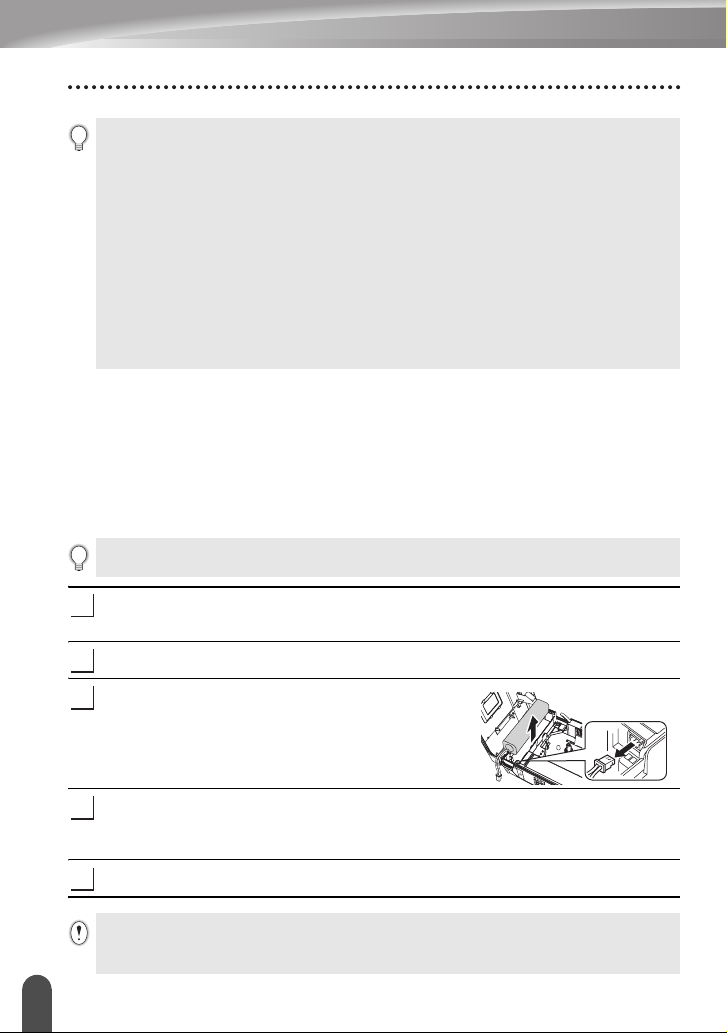
INBETRIEBNAHME
• Die Netzanzeige leuchtet, wenn der P-touch in die Ladestation gestellt wird und der Netzadapter an die Ladestation angeschlossen ist. Sie leuchtet auch, wenn der Netzadapter direkt
an den P-touch angeschlossen ist (auch wenn der Akku eingelegt und voll aufgeladen ist).
• Laden Sie den Akku auf, bevor Sie den P-touch verwenden.
• Wenn der Akku schwach wird, können Sie den Netzadapter direkt an den P-touch anschliessen, um den P-touch weiter verwenden zu können.
• Stellen Sie den P-touch in die Ladestation, wenn Sie ihn nicht mehr verwenden. Auch wenn
der P-touch nicht benutzt wird, entlädt sich der Akku, wenn sich der P-touch nicht in der
Ladestation befindet.
• Der P-touch 18R kann auch mit vollem Akku in die Ladestation gestellt werden, er wird dadurch nicht beschädigt.
• Wenn der Netzadapter an eine Steckdose mit zu geringer Netzspannung angeschlossen wird,
kann der Akku nicht vollständig aufgeladen werden.
Wieder aufladbaren Akku wechseln
Sie sollten den Akku wechseln, wenn der P-touch trotz vollständigem Aufladen des
Akkus nur kurze Zeit benutzt werden kann. Beachten Sie, dass der Akku nur vollständig aufgeladen werden kann, wenn der Netzadapter an eine Steckdose mit der angegebenen Netzspannung angeschlossen wird. Wie oft der Akku gewechselt werden
muss, ist von den Bedingungen, unter denen er genutzt wird, abhängig. Normalerweise
muss der Akku nach ca. einem Jahr ausgetauscht werden. Ersetzen Sie den Akku nur
durch den speziell für diesen P-touch entwickelten wieder aufladbaren Akku (BA-18R).
Laden Sie einen neuen Akku nach dem Einsetzen in den P-touch 12 Stunden lang auf.
Drücken Sie auf die geriffelte Grifffläche an der Seite des Gerätes und klappen
1
Sie die Rückwand auf.
18
Schieben Sie die Akkufach-Abdeckung in Pfeilrichtung, um das Fach zu öffnen.
2
Nehmen Sie den verbrauchten Akku heraus und
3
ziehen Sie den Stecker ab.
Schliessen Sie den Stecker des neuen Akkus am P-touch an und legen Sie den
4
Akku in das Fach. Lesen Sie dazu “Wieder aufladbaren Akku einlegen” auf
Seite 16.
Befestigen Sie die Akkufach-Abdeckung und schliessen Sie die Rückwand.
5
• Entsorgen Sie den Akku gemäss den Bestimmungen für Nickel-Metallhydrid-Akkus.
• Entfernen oder beschädigen Sie nicht die Plastikfolie des verbrauchten Akkus und versuchen
Sie nicht, den verbrauchten Akku auseinander zu nehmen.
Stromversorgung
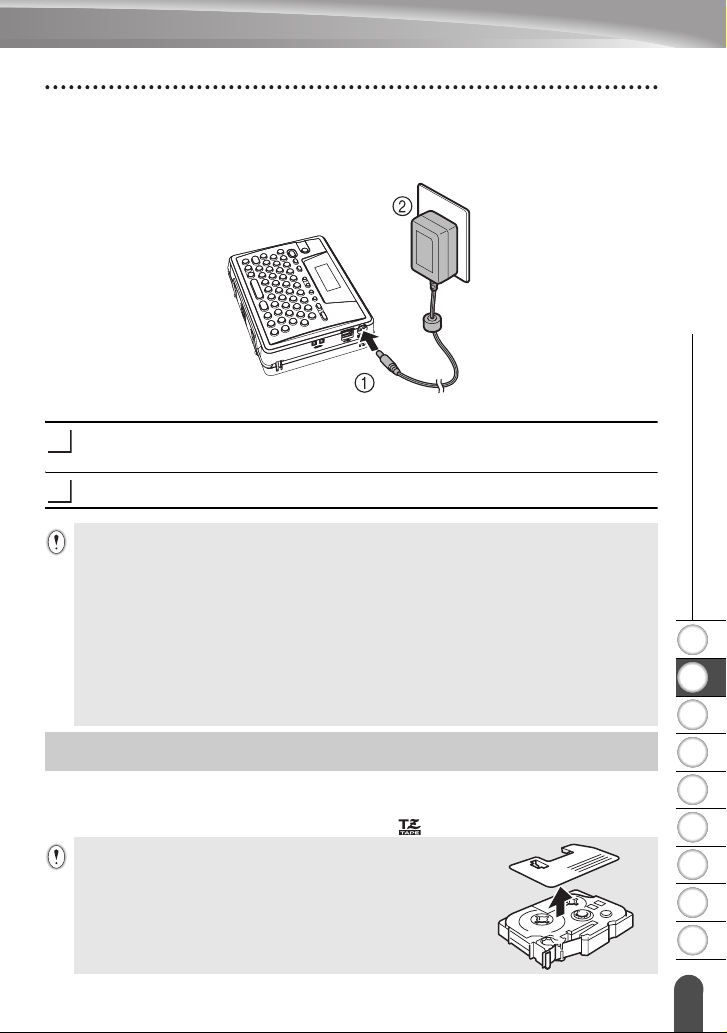
Netzadapter direkt an den P-touch anschliessen
Schliessen Sie den Netzadapter wie folgt direkt an den P-touch an:
Stecken Sie den kleinen Stecker in den mit „DC IN 9.5V“ gekennzeichneten An-
1
schluss am P-touch.
Schliessen Sie den Netzstecker an eine normale Netzsteckdose an.
2
• Schalten Sie den P-touch aus, bevor Sie den Netzadapter-Anschluss lösen.
• Lösen Sie den Netzadapter-Anschluss am Gerät und ziehen Sie den Netzstecker, wenn Sie den
P-touch längere Zeit nicht benutzen möchten.
• Ziehen Sie nicht am Netzadapter-Kabel und verbiegen Sie das Kabel nicht.
• Verwenden Sie nur den speziell für diesen P-touch entwickelten Netzadapter (AD-18ES).
Durch Verwendung anderer Adapter können Unfälle und Schäden entstehen. Brother übernimmt keine Verantwortung für Unfälle oder Schäden, die durch die Verwendung eines anderen als des angegebenen Netzadapters entstehen.
• Schliessen Sie den Netzadapter nur an eine normale geerdete Netzsteckdose (230 V) an, um
Gefahren sowie Schäden am Gerät zu vermeiden. Brother übernimmt keine Verantwortung
für Unfälle oder Schäden, die durch den falschen Netzanschluss des Gerätes entstehen.
z INBETRIEBNAHME
1
2
3
Schriftbandkassette einlegen
Es können 6 mm, 9 mm, 12 mm oder 18 mm breite laminierte und nicht laminierte TZSchriftbänder in verschiedenen Band- und Schriftfarben in den P-touch eingelegt werden. Verwenden Sie nur Bandkassetten mit dem -Zeichen.
Falls sich auf der Schriftbandkassette eine Schutzpappe befindet,
entfernen Sie diese vor dem Einlegen der Kassette.
WATNLATION
Schriftbandkassette einlegen
4
5
6
7
8
9
19
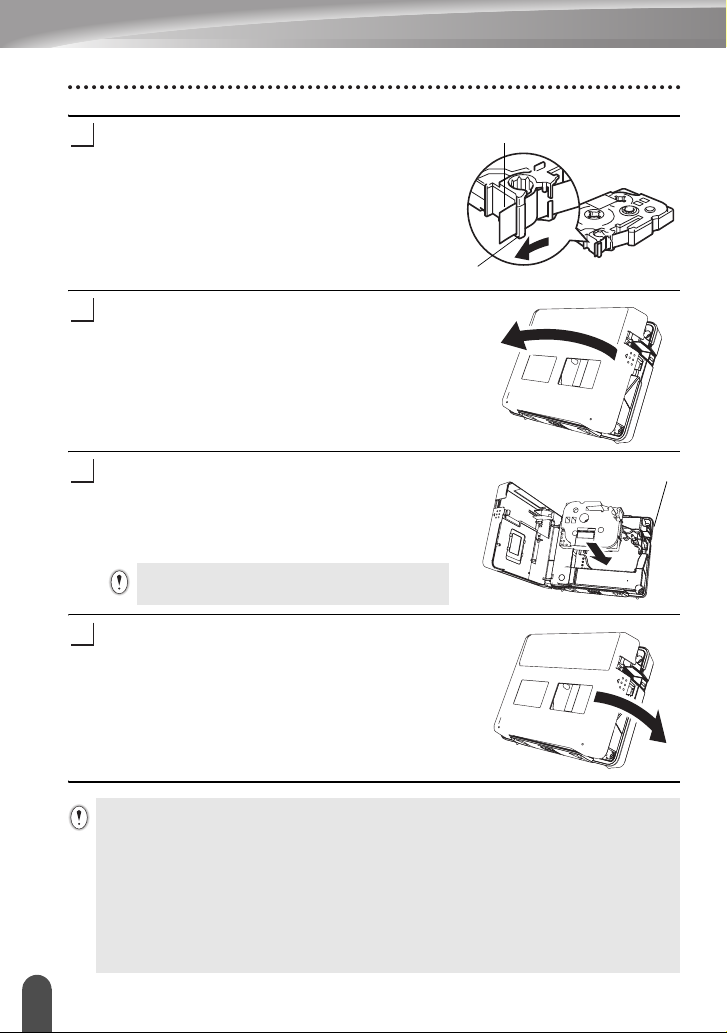
INBETRIEBNAHME
Vergewissern Sie sich, bevor Sie die Schrift-
1
bandkassette einlegen, dass das Bandende
nicht gewellt ist und dass es unter der Bandführung liegt.
Vergewissern Sie sich, dass der P-touch ausge-
2
schaltet ist. Drücken Sie dann auf die geriffelte
Fläche zum Öffnen der Rückwand und klappen Sie
die Rückwand auf. Falls sich bereits eine Schriftbandkassette im P-touch befindet, nehmen Sie
diese gerade nach oben aus dem P-touch heraus.
Legen Sie die Schriftbandkassette so in das Band-
3
fach ein, dass das Bandende in Richtung des
Bandausgabe-Schlitzes zeigt. Drücken Sie die
Bandkassette ganz nach unten, bis sie hörbar einrastet.
Achten Sie darauf, dass das Schriftband beim Einlegen nicht am Druckkopf hängen bleibt.
Schliessen Sie die Rückwand.
4
Bandende
Bandführung
Bandausgabe-Schlitz
• Achten Sie darauf, dass der Bandlösehebel angehoben ist, bevor Sie die Rückwand schliessen.
Die Rückwand kann nicht geschlossen werden, wenn der Hebel nach unten gedrückt ist.
• Lassen Sie das Schriftband nach dem Einlegen der Kassette vorlaufen, um es zu spannen.
Lesen Sie dazu “Band vorlaufen und abschneiden lassen” auf Seite 22.
• Versuchen Sie nicht, das Schriftband aus dem Bandausgabe-Schlitz zu ziehen, weil dadurch das Band beschädigt werden kann.
• Lagern Sie die Bandkassetten an einem kühlen dunklen Ort. Setzen Sie sie keinem direkten
Sonnenlicht, keinen hohen Temperaturen, keiner hohen Luftfeuchtigkeit und keinem extremen Staub aus. Verbrauchen Sie die Kassette nach Öffnen der Verpackung möglichst bald.
Schriftbandkassette einlegen
20
